چهطور مانیتورتان را در ویندوز ۱۰ کالیبره کنید؟
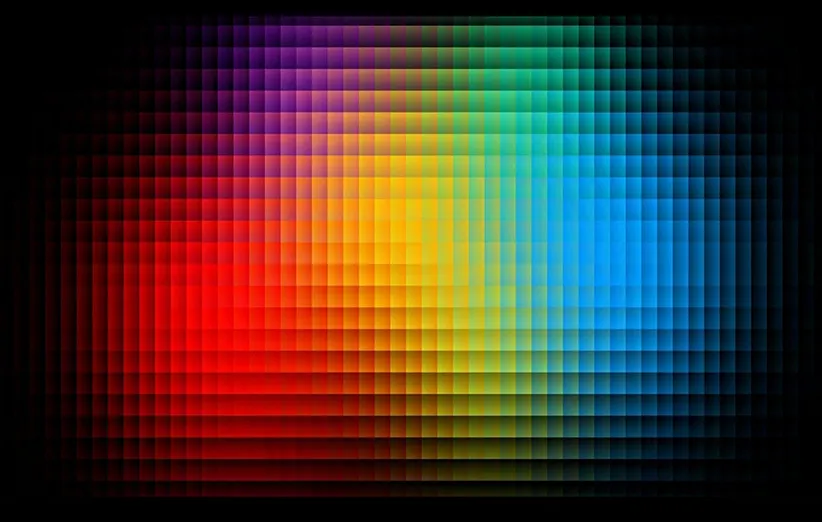
برای اینکه بتوانید بهترین تصویر ممکن از عکسها، ویدیوها و بازیها را در مانیتورتان ببینید، باید مانیتور را کالیبره (Calibrate) کنید. کالیبره کردن شامل تنظیم شفافیت، خلوص و وضوح رنگهای مانیتور است، به طوری که دقیقترین تصویر ممکن را به چشم کاربر منتقل کند. در صورتی که مانیتور شما کالیبره نباشد، تصویری که میبینید با چیزی که پرینت میشود، یا روی اینترنت و مانیتور بقیهی کاربران دیده میشود، متفاوت خواهد بود.
شما میتوانید با ابزارهایی که داخل خود ویندوز ۱۰ فراهم شده، مانیتورتان را کالیبره کنید. در ادامه به شما میگوییم که چهطور با اجرای ۱۰ مرحله این کار را انجام بدهید. ضمنا این ابزارها در نسخههای ۷ و ۸٫۱ ویندوز هم در دسترس هستند.
برای شروع کالیبره کردن، باید ۱۰ دقیقه از روشن بودن سیستم و مانیتورتان بگذرد تا خوب گرم شده باشد و ضمنا فراموش نکنید که سطح مانیتور را کاملا تمیز کنید.
۱. روی دسکتاپ راستکلیک کنید و گزینهی Display را انتخاب کنید.
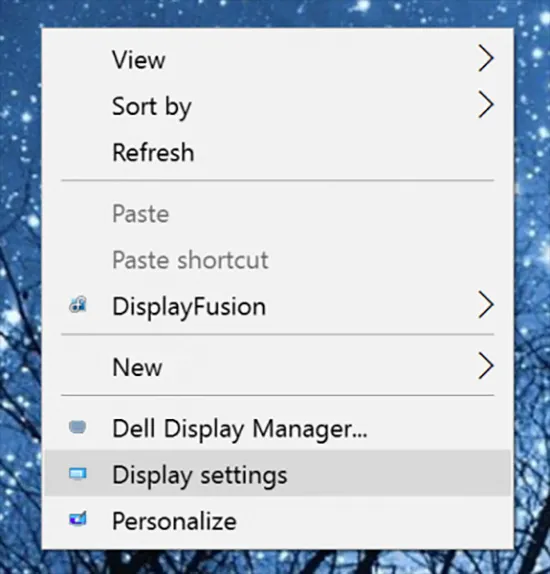
۲. حالا روی Advanced Display Settings کلیک کنید.
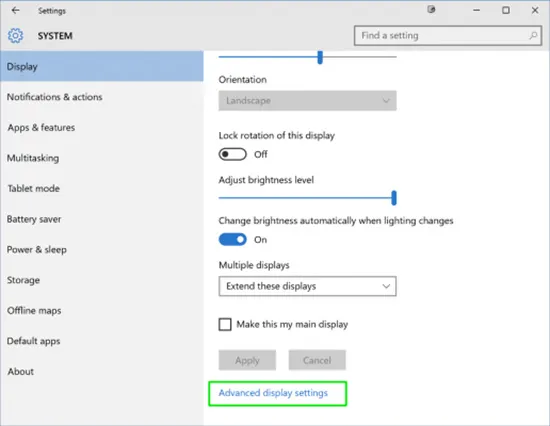
۳. مطمئن شوید که Resolution مانیتورتان در مناسبترین حالت ممکن تنظیم شده باشد. باید روی حالتی تنظیم کنید که جلوی آن نوشته شده: Recommended
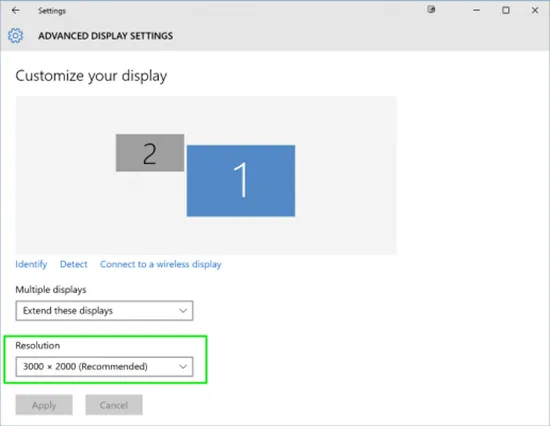
۴. حالا کمی پایینتر از قسمت تنظیم Resolution، گزینهای به نام Color Calibration هست که باید آن را انتخاب کنید.
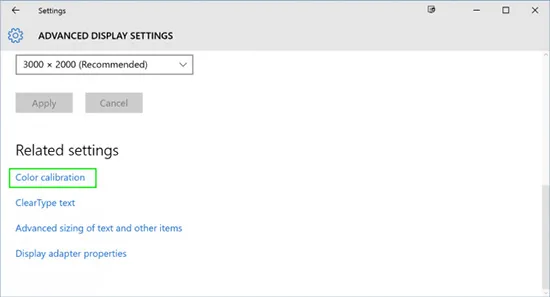
۵. روی Next بزنید تا کالیبره کردن آغاز شود.
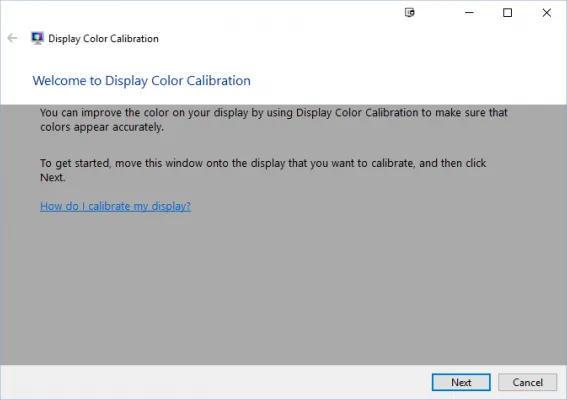
۶. در ادامه شما باید یک سری تنظیمات را انتخاب کنید. اگر مانیتورتان این قابلیت را دارد، حالت تنظیمات رنگ پیشفرض کارخانه (Factory Default Color Settings) را برای آن در نظر بگیرید.
نوردهی (Gamma) نمایشگر را طوری تنظیم کنید تا شبیه به تصویر نمونه شود.
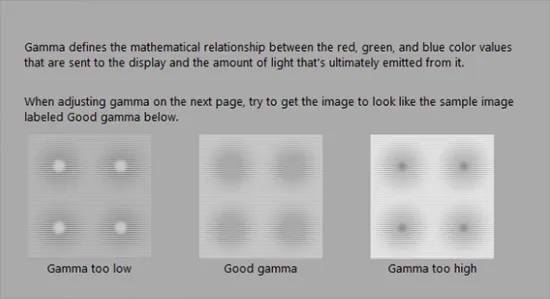
۷. میزان روشنایی و کنتراست را هم تنظیم کنید.
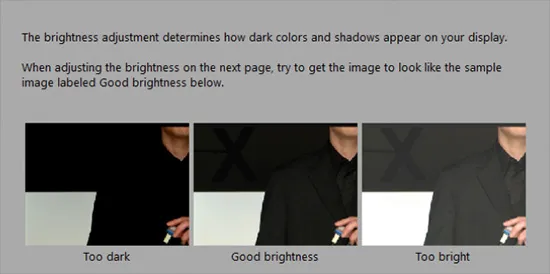
۸. تعادل رنگی هم باید اصلاح شود.
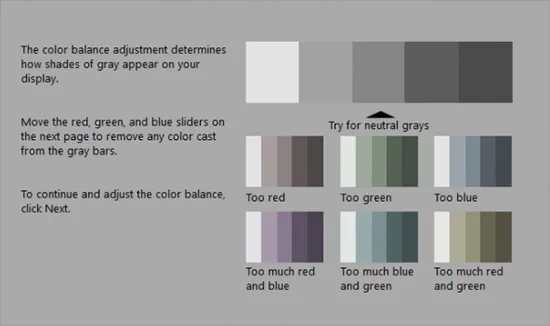
۹. در پایان روی Finish کلیک کنید تا تنظیماتتان ذخیره شود.
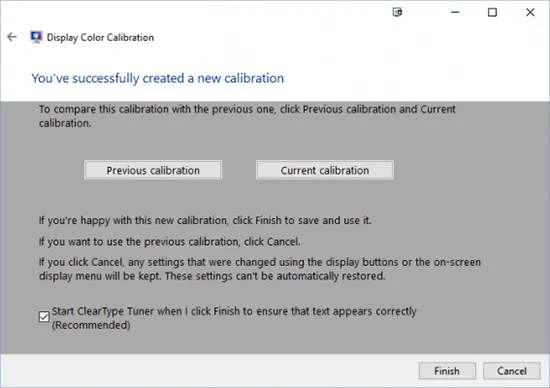
منبع: Laptop Mag


ای کاش این موضوع مهم را میفرمودید که چنین نوع کالیبریشنی از مقدار دقت و صحت پایین یا اساسا اشتباهی برخوردار خواهد بود!
هیچگاه نمیشود تنها با یک نرم افزار و نشان دادن چند تا شکل ، در همان مانیتوری که مشکل رنگ و نور و کنتراست دارد بر اساس چیزی که خودش نشان میدهد و چشممان میبینید مقادیری را تغییر دهمیم و خیال کنیم کالیبریشن انجام داده ایم!
در عمل کالیبریشن طول موج مشخصی برای مانیتور پخش میشود که باید توسط دستگاه کالیبراتور دریافت گردد و مشخص شود برای هر رنگ چقدر اختلاف در نمایش این مانیتور وجود دارد و در نهایت با اندازه گیری اختلاف در طیف رنگ های مختلف یک پروفایل درست میسازد که اختلاف مانیتر مورد نظر را خنثی میکند. این ارزان ترین راه نتیجه بخش خواهد بود!
اگر مانیتوری بتواند چیزی نشان دهد که قابل اطمینان باشد که یعنی خودش کالیبره هست
این روش و نرم افزار های مدعی دیگر بیشتر جنبه سرگرمی دارند تا کاربردی که متاسفانه کار را خراب تر هم میکنند.
سلام من آخر سر فینیش که میزنم باز مثل قبله
چیکار کنم
باسلام من این کار رو کردم لطفا راهنمایی کنید چطور به حالت اولیه برگردم کاش اون رو هم در آموزش جای میدادین چون شاید کسی بعد پشیمان بشود لطفا راهنمایی کنید
این کار رو انجام دادم صفحه ام بد رنگ شد ? البته برای چشم یه مقدار بهتر بود ولی رنگ سفیدم کمی زرد شد. دوباره با نرم افزار خود ایسوس درستش کردم.
این تشخیص عددی هم که گذاشتین و سخت ترش کننین. -انتگرال، معادله دو مجهول-